tplink路由串联上下级互相访问的配置方法
tp-link无线路由器wds设置方法图解_无线桥接设置
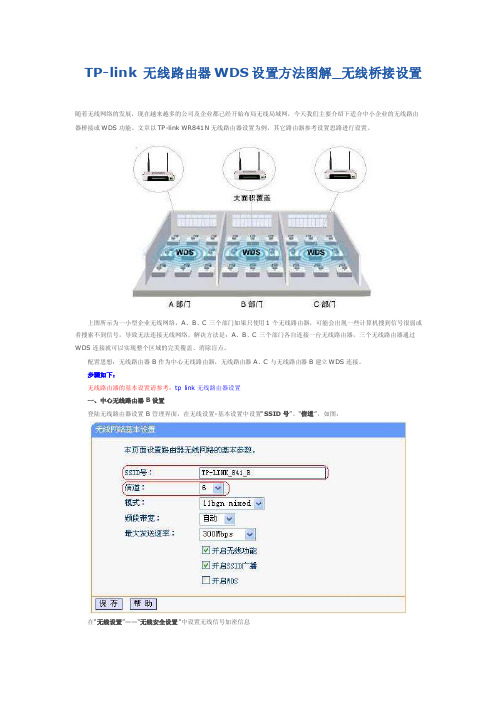
TP-link 无线路由器WDS设置方法图解_无线桥接设置随着无线网络的发展,现在越来越多的公司及企业都已经开始布局无线局域网,今天我们主要介绍下适合中小企业的无线路由器桥接或WDS功能。
文章以TP-link WR841N无线路由器设置为例,其它路由器参考设置思路进行设置。
上图所示为一小型企业无线网络,A、B、C三个部门如果只使用1个无线路由器,可能会出现一些计算机搜到信号很弱或者搜索不到信号,导致无法连接无线网络。
解决方法是:A、B、C三个部门各自连接一台无线路由器,三个无线路由器通过WDS连接就可以实现整个区域的完美覆盖、消除盲点。
配置思想:无线路由器B作为中心无线路由器,无线路由器A、C与无线路由器B建立WDS连接。
步骤如下:无线路由器的基本设置请参考:tp link无线路由器设置一、中心无线路由器B设置登陆无线路由器设置B管理界面,在无线设置-基本设置中设置“SSID号”、“信道”,如图:在“无线设置”——“无线安全设置”中设置无线信号加密信息记录无线路由器B设置后的SSID、信道和加密设置信息,在后续无线路由器A、C的配置中需要应用。
二、无线路由器A设置。
1.修改LAN口IP地址。
在网络参数-LAN口设置中,修改IP地址和B路由器不同(防止IP地址冲突),如192.168.1.2,保存,路由器会自动重启。
2.启用WDS功能。
重启完毕后,用更改后的LAN口IP地址重新登陆无线路由器A,在无线设置-基本设置中勾选“开启WDS”。
大家注意这里的SSID跟B路由器的是不一样的,当然也可以设置成相同的,这样你在这三个路由器覆盖范围内可以漫游,也就是说只要你在这个范围内随意一点连上了网,到这个范围内的另一点也能上网,不用重新连接,重新输入SSID很方便形象的说就是三个路由器组成了一个相同的大网。
3.WDS设置。
点击“扫描”,搜索周围无线信号。
在扫描到的信号列表中选择B路由器SSID号,如下图中TP-LINK_841_B,点击“连接”。
级联两个TP-LINK路由器
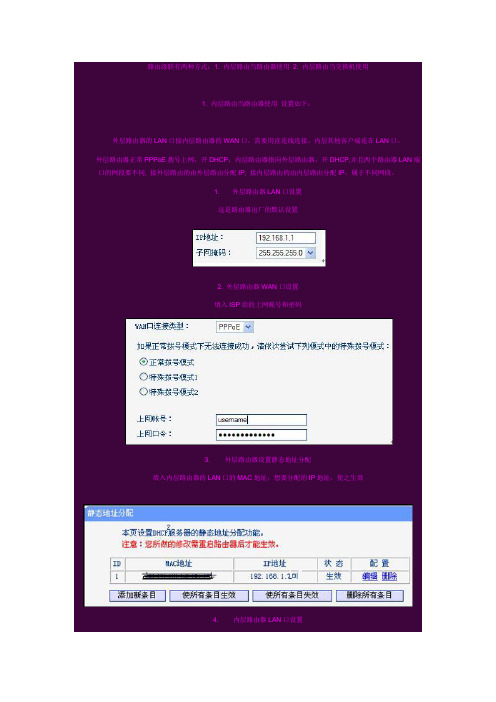
路由级联有两种方式:1. 内层路由当路由器使用2. 内层路由当交换机使用1. 内层路由当路由器使用设置如下:外层路由器的LAN口接内层路由器的WAN口。
需要用直连线连接。
内层其他客户端连在LAN口。
外层路由器正常PPPoE拨号上网,开DHCP;内层路由器指向外层路由器,开DHCP,并且两个路由器LAN端口的网段要不同, 接外层路由的由外层路由分配IP, 接内层路由的由内层路由分配IP,属于不同网段。
1. 外层路由器LAN口设置这是路由器出厂的默认设置2. 外层路由器WAN口设置填入ISP给的上网账号和密码3. 外层路由器设置静态地址分配填入内层路由器的LAN口的MAC地址,想要分配的IP地址,使之生效4. 内层路由器LAN口设置为了不与外层路由冲突,更改内层路由的LAN口IP地址,比如192.168.0.1,设置相应的字母掩码5. 内层路由器WAN口设置如图选择静态IP形式,IP地址写成外层路由分配的IP地址,比如192.168.1.201注:1. 此处DNS地址填写,与(路由器设置─WAN口状态─DNS服务器)显示一致。
2. 客户端设置自动获取IP地址即可2. 内层路由当交换机使用设置如下:外层路由器的LAN口接内层路由器的LAN口,需要用交叉线连接(如果路由器支持端口翻转可不用),WAN口闲置。
内层其他客户端连在其他LAN口。
外层路由器正常PPPoE拨号上网,开DHCP;内层路由器指向外层路由器,关闭DHCP,并且两个路由器LAN 端口的网段相同, 但内层LAN口要设置不同于外层路由器已分配的IP地址,接外层路由和内层路由的客户端都由外层路由分配IP,属于相同网段。
1. 外层路由器LAN口设置这是路由器出厂的默认设置2. 外层路由器WAN口设置填入ISP给的上网账号和密码3. 外层路由器设置静态地址分配填入内层路由器的LAN口的MAC地址,想要分配的IP地址,使之生效4. 内层路由器LAN口设置为了与外层路由属于同一网段,IP地址写成外层路由分配的IP地址,比如192.168.1.201,设置相应的字母掩码注:客户端设置自动获取IP地址即可。
TPLINK跨网段访问路由设置指南

TPLINK跨⽹段访问路由设置指南例⼀:最简单的串连式双路由器型环境这种情况多出现于中⼩企业在原有的路由器共享Internet的⽹络中,由于扩展的需要,再接⼊⼀台路由器以连接另⼀个新加⼊的⽹段。
⽽家庭中也很可能出现这种情况,如⽤⼀台宽带路由器共享宽带后,⼜加⼊了⼀台⽆线路由器满⾜⽆线客户端的接⼊。
公司⾥原有⼀个局域⽹LAN 1,靠⼀台路由器共享Internet,现在⼜在其中添加了⼀台路由器,下挂另⼀个⽹段LAN 2的主机。
经过简单设置后,发现所有主机共享Internet没有问题,但是LAN 1的主机⽆法与LAN 2的主机通信,⽽LAN 2的主机却能Ping 通LAN 1下的主机。
这是怎么回事?这是因为路由器隔绝⼴播,划分了⼴播域,此时LAN 1和LAN 2的主机位于两个不同的⽹段中,中间被新加⼊的路由器隔离了。
所以此时LAN 1下的主机不能“看”到LAN 1⾥的主机,只能将信息包先发送到默认⽹关,⽽此时的⽹关没有设置到LAN 2的路由,⽆法做有效的转发。
这种情况下,必须要设置静态路由条⽬。
此种⽹络环境的拓扑⽰意如下:(注:图中省略了可能存在的交换层设备)如图⼀所⽰,LAN 1为192.168.0.0这个标准C类⽹段,路由器R1为原有路由器,它的WAN⼝接⼊宽带,LAN⼝(IP为192.168.0.1)挂着192.168.0.0⽹段(⼦⽹掩码255.255.255.0的C类⽹)主机和路由器R2(新添加)的WAN⼝(IP为192.168.0.100)。
R2的LAN⼝(IP为192.168.1.1)下挂着新加⼊的LAN 2这个192.168.1.0的C类不同⽹段的主机。
如果按照共享Internet的⽅式简单设置,此时应将192.168.0.0的主机⽹关都指向R1的LAN⼝(192.168.0.1),192.168.1.0⽹段的主机⽹关指向R2的LAN⼝(192.168.1.1),那么只要R2的WAN ⼝⽹关指向192.168.0.1,192.168.1.0的主机就都能访问192.168.0.0⽹段的主机并能通过宽带连接上⽹。
TPLINK跨网段访问路由设置指南
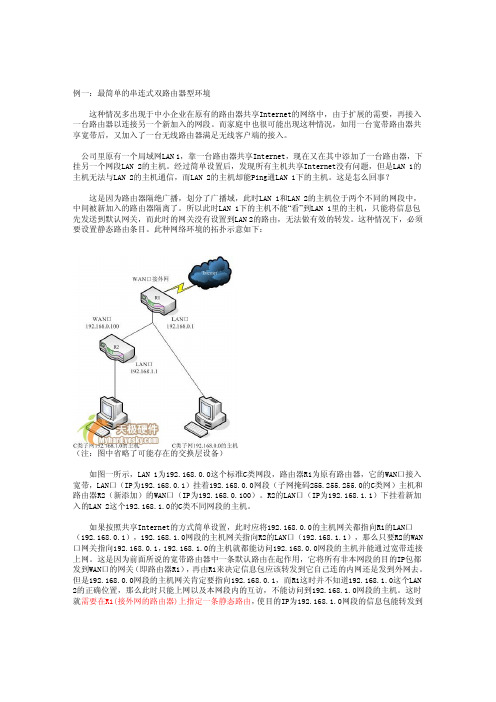
例一:最简单的串连式双路由器型环境这种情况多出现于中小企业在原有的路由器共享Internet的网络中,由于扩展的需要,再接入一台路由器以连接另一个新加入的网段。
而家庭中也很可能出现这种情况,如用一台宽带路由器共享宽带后,又加入了一台无线路由器满足无线客户端的接入。
公司里原有一个局域网LAN 1,靠一台路由器共享Internet,现在又在其中添加了一台路由器,下挂另一个网段LAN 2的主机。
经过简单设置后,发现所有主机共享Internet没有问题,但是LAN 1的主机无法与LAN 2的主机通信,而LAN 2的主机却能Ping通LAN 1下的主机。
这是怎么回事?这是因为路由器隔绝广播,划分了广播域,此时LAN 1和LAN 2的主机位于两个不同的网段中,中间被新加入的路由器隔离了。
所以此时LAN 1下的主机不能“看”到LAN 1里的主机,只能将信息包先发送到默认网关,而此时的网关没有设置到LAN 2的路由,无法做有效的转发。
这种情况下,必须要设置静态路由条目。
此种网络环境的拓扑示意如下:(注:图中省略了可能存在的交换层设备)如图一所示,LAN 1为192.168.0.0这个标准C类网段,路由器R1为原有路由器,它的WAN口接入宽带,LAN口(IP为192.168.0.1)挂着192.168.0.0网段(子网掩码255.255.255.0的C类网)主机和路由器R2(新添加)的WAN口(IP为192.168.0.100)。
R2的LAN口(IP为192.168.1.1)下挂着新加入的LAN 2这个192.168.1.0的C类不同网段的主机。
如果按照共享Internet的方式简单设置,此时应将192.168.0.0的主机网关都指向R1的LAN口(192.168.0.1),192.168.1.0网段的主机网关指向R2的LAN口(192.168.1.1),那么只要R2的WAN 口网关指向192.168.0.1,192.168.1.0的主机就都能访问192.168.0.0网段的主机并能通过宽带连接上网。
tplink路由串联上下级互相访问的配置方法(特选内容)

tplink路由串联上下级互相访问的配置方法
组建局域网时经常碰到需要扩展设备,常见的就是路由器的串联,组成上下级路由关系
例如tplink路由器的串联,网上很多说低端路由器不支持路由表,其实是支持的,只是组建的方法不对错误的认为低端路由器不支持。
我的是两个tplink路由器,R1路由作为上级路由,R2作为R1下级路由,采用串联的方式
R1的网关192.168.0.1 ,R2的网关是192.168.1.1,R2的wan口是R1静态分配的地址192.168.0.100
我们首先要把R2的下级路由的远程web管理打开,80端口,255.255.255.255让所有外网可以访问并管理路由器,切记一定要打开,不然路由表正确仍然不能管理下级路由
接下来在上级路由R1上指定路由表目标网段192.168.1.0,代表192.168.1.x的所有网址都能转发,子网掩码为255.255.255.0代表192.168.1.x都能访问,网关192.168.0.100也就是R2路由的wan口ip。
TPLINK跨网段访问路由设置指南

例一:最简单的串连式双路由器型环境这种情况多出现于中小企业在原有的路由器共享Internet的网络中,由于扩展的需要,再接入一台路由器以连接另一个新加入的网段。
而家庭中也很可能出现这种情况,如用一台宽带路由器共享宽带后,又加入了一台无线路由器满足无线客户端的接入。
公司里原有一个局域网LAN 1,靠一台路由器共享Internet,现在又在其中添加了一台路由器,下挂另一个网段LAN 2的主机。
经过简单设置后,发现所有主机共享Internet没有问题,但是LAN 1的主机无法与LAN 2的主机通信,而LAN 2的主机却能Ping通LAN 1下的主机。
这是怎么回事?这是因为路由器隔绝广播,划分了广播域,此时LAN 1和LAN 2的主机位于两个不同的网段中,中间被新加入的路由器隔离了。
所以此时LAN 1下的主机不能“看”到LAN 1里的主机,只能将信息包先发送到默认网关,而此时的网关没有设置到LAN 2的路由,无法做有效的转发。
这种情况下,必须要设置静态路由条目。
此种网络环境的拓扑示意如下:(注:图中省略了可能存在的交换层设备)如图一所示,LAN 1为192.168.0.0这个标准C类网段,路由器R1为原有路由器,它的WAN口接入宽带,LAN口(IP为192.168.0.1)挂着192.168.0.0网段(子网掩码255.255.255.0的C类网)主机和路由器R2(新添加)的WAN口(IP为192.168.0.100)。
R2的LAN口(IP为192.168.1.1)下挂着新加入的LAN 2这个192.168.1.0的C类不同网段的主机。
如果按照共享Internet的方式简单设置,此时应将192.168.0.0的主机网关都指向R1的LAN口(192.168.0.1),192.168.1.0网段的主机网关指向R2的LAN口(192.168.1.1),那么只要R2的WAN 口网关指向192.168.0.1,192.168.1.0的主机就都能访问192.168.0.0网段的主机并能通过宽带连接上网。
tplink多个路由器怎么设置
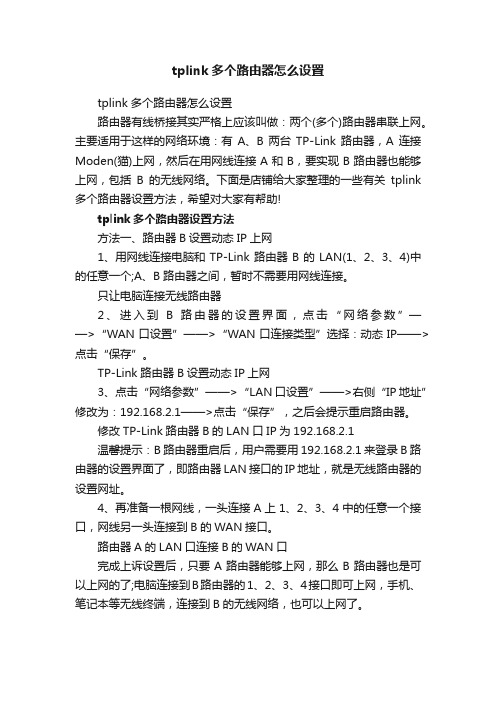
tplink多个路由器怎么设置
tplink多个路由器怎么设置
路由器有线桥接其实严格上应该叫做:两个(多个)路由器串联上网。
主要适用于这样的网络环境:有A、B两台TP-Link路由器,A连接Moden(猫)上网,然后在用网线连接A和B,要实现B路由器也能够上网,包括B的无线网络。
下面是店铺给大家整理的一些有关tplink 多个路由器设置方法,希望对大家有帮助!
tplink多个路由器设置方法
方法一、路由器B设置动态IP上网
1、用网线连接电脑和TP-Link路由器B的LAN(1、
2、
3、4)中的任意一个;A、B路由器之间,暂时不需要用网线连接。
只让电脑连接无线路由器
2、进入到B路由器的设置界面,点击“网络参数”——>“WAN口设置”——>“WAN口连接类型”选择:动态IP——>点击“保存”。
TP-Link路由器B设置动态IP上网
3、点击“网络参数”——>“LAN口设置”——>右侧“IP地址”修改为:192.168.2.1——>点击“保存”,之后会提示重启路由器。
修改TP-Link路由器B的LAN口IP为192.168.2.1
温馨提示:B路由器重启后,用户需要用192.168.2.1来登录B路由器的设置界面了,即路由器LAN接口的IP地址,就是无线路由器的设置网址。
4、再准备一根网线,一头连接A上1、2、3、4中的任意一个接口,网线另一头连接到B的WAN接口。
路由器A的LAN口连接B的WAN口
完成上诉设置后,只要A路由器能够上网,那么B路由器也是可以上网的了;电脑连接到B路由器的1、2、3、4接口即可上网,手机、笔记本等无线终端,连接到B的无线网络,也可以上网了。
TP-LINK无线路由器桥接详细设置教程

配置步骤:首先要查看2个无线路由器的无线MAC地址:一、主路由器,AP1配置图示:1,在地址栏中输入“192.168.1.1”,然后在弹出的窗口中,输入默认的用户名:admin 密码:admin2,在WAN口设置中,设置当前的Internet接入方式,在此例中是PPPoE拨号。
3,设置无线的基本信息,将默认的SSID改为AP1,开启Bridge 功能,在下面的框框中输入AP2 的无线MAC地址。
4,保持DHCP处于启用状态二、副路由器,AP2配置图示:1,在地址栏中输入192.168.1.1,然后输入默认的帐号:admin,默认密码:admin2,在LAN口设置中,将LAN口IP改为:192.168.1.2,然后点击“保存”。
3,WAN口设置保持默认,不变。
4,在“无线参数”基本设置中,更改SSID为AP2,开启Bridge功能,在下面的框框中填入AP1的MAC地址。
5,在DHCP服务设置中,禁用DHCP服务。
然后点击“保存”。
点对点无线桥接的基本配置完成了。
使用无线客户端无论连接到AP1还是AP2都可以正常上网!6、安全密码设置。
如果不希望未授权用户访问我们的AP,在“无线参数”基本配置中开启安全设置,加密类型只用默认的WEP,密钥格式为ASCII码,密钥类型根据需要可以选择128位或64位,这里选的是64位。
密码:1234567890(AP1和AP2的加密都要配置,两边配置一样)点对多点无线桥接配置设备名称:无线宽带路由器品牌型号:TP-LINK TL-WR340G+设备数量:51,AP3、AP4、AP5的配置和AP2一样,在“无线参数”基本配置中,都填入AP1的无线MAC地址,都禁用DHCP服务。
2,AP1的“无线参数”基本配置中,填入AP2、AP3、AP4、AP5的无线MAC地址。
3,所有无线AP的信道相同,SSID不同。
点对多点无线桥接的配置完成。
使用无线客户端连接到AP1- AP5任何一个都可以正常上网!需要注意几点:设备选择:组建WDS网络的无线路由器或AP都要支持WDS功能,并且为达到最好的兼容性,请选择同一品牌的无线产品配套使用。
两台TPLink无线路由器该怎么桥接WDS
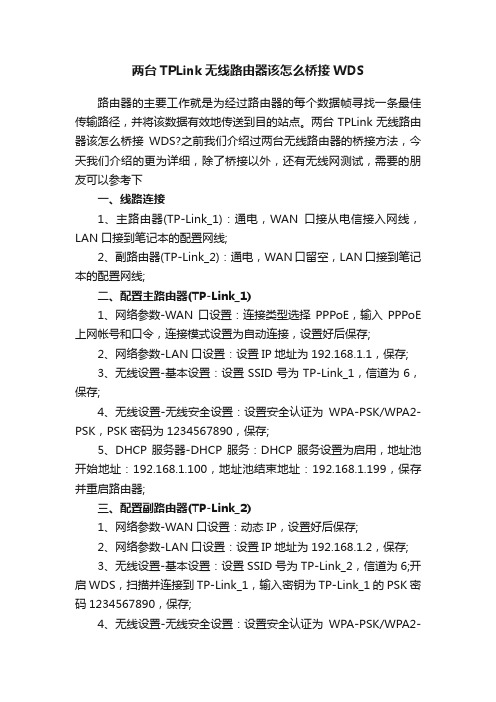
两台TPLink无线路由器该怎么桥接WDS路由器的主要工作就是为经过路由器的每个数据帧寻找一条最佳传输路径,并将该数据有效地传送到目的站点。
两台TPLink无线路由器该怎么桥接WDS?之前我们介绍过两台无线路由器的桥接方法,今天我们介绍的更为详细,除了桥接以外,还有无线网测试,需要的朋友可以参考下一、线路连接1、主路由器(TP-Link_1):通电,WAN口接从电信接入网线,LAN口接到笔记本的配置网线;2、副路由器(TP-Link_2):通电,WAN口留空,LAN口接到笔记本的配置网线;二、配置主路由器(TP-Link_1)1、网络参数-WAN口设置:连接类型选择PPPoE,输入PPPoE 上网帐号和口令,连接模式设置为自动连接,设置好后保存;2、网络参数-LAN口设置:设置IP地址为192.168.1.1,保存;3、无线设置-基本设置:设置SSID号为TP-Link_1,信道为6,保存;4、无线设置-无线安全设置:设置安全认证为WPA-PSK/WPA2-PSK,PSK密码为1234567890,保存;5、DHCP服务器-DHCP服务:DHCP服务设置为启用,地址池开始地址:192.168.1.100,地址池结束地址:192.168.1.199,保存并重启路由器;三、配置副路由器(TP-Link_2)1、网络参数-WAN口设置:动态IP,设置好后保存;2、网络参数-LAN口设置:设置IP地址为192.168.1.2,保存;3、无线设置-基本设置:设置SSID号为TP-Link_2,信道为6;开启WDS,扫描并连接到TP-Link_1,输入密钥为TP-Link_1的PSK密码1234567890,保存;4、无线设置-无线安全设置:设置安全认证为WPA-PSK/WPA2-PSK,PSK密码为1234567890,保存;5、DHCP服务器-DHCP服务:DHCP服务设置为不启用,保存并重启路由器;相关阅读:路由器安全特性关键点由于路由器是网络中比较关键的设备,针对网络存在的各种安全隐患,路由器必须具有如下的安全特性:(1)可靠性与线路安全可靠性要求是针对故障恢复和负载能力而提出来的。
TP-link路由实现无线桥接(WDS)方法
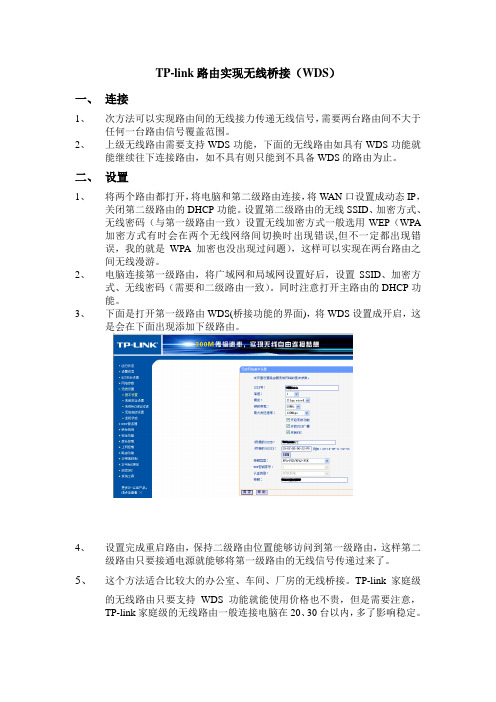
TP-link路由实现无线桥接(WDS)
一、连接
1、次方法可以实现路由间的无线接力传递无线信号,需要两台路由间不大于
任何一台路由信号覆盖范围。
2、上级无线路由需要支持WDS功能,下面的无线路由如具有WDS功能就
能继续往下连接路由,如不具有则只能到不具备WDS的路由为止。
二、设置
1、将两个路由都打开,将电脑和第二级路由连接,将WAN口设置成动态IP,
关闭第二级路由的DHCP功能。
设置第二级路由的无线SSID、加密方式、无线密码(与第一级路由一致)设置无线加密方式一般选用WEP(WPA 加密方式有时会在两个无线网络间切换时出现错误,但不一定都出现错误,我的就是WPA加密也没出现过问题),这样可以实现在两台路由之间无线漫游。
2、电脑连接第一级路由,将广域网和局域网设置好后,设置SSID、加密方
式、无线密码(需要和二级路由一致)。
同时注意打开主路由的DHCP功能。
3、下面是打开第一级路由WDS(桥接功能的界面),将WDS设置成开启,这
是会在下面出现添加下级路由。
4、设置完成重启路由,保持二级路由位置能够访问到第一级路由,这样第二
级路由只要接通电源就能够将第一级路由的无线信号传递过来了。
5、这个方法适合比较大的办公室、车间、厂房的无线桥接。
TP-link家庭级
的无线路由只要支持WDS功能就能使用价格也不贵,但是需要注意,
TP-link家庭级的无线路由一般连接电脑在20、30台以内,多了影响稳定。
tplink路由器无线桥接设置方法图解

tplink路由器无线桥接设置方法图解tplink路由器无线桥接设置方法图解无线桥接比有线的确实省掉了布线步骤,也方便,尤其对于房子比较大,无线桥接就显得更加有必要,可以增加副路由器无线桥接(WIFI无线中继),将WIFI信号延伸到需要的地方,我们来看看步骤。
01路由器无线桥接步骤首先你必须要有两个路由器,两个路由器我们分别称为主路由和副路由,主路由先联接上网络,副路由用来桥接主路由的WiFi信号。
一、设置主路由器1、设置好主路由正常连接到网络,一般情况下,主路由都是已经能正常上网的,因此这里面和之前一样,不需要再对主路由器怎么设置。
我们只需要知道主路由的WiFi名称和密码就可以了,假设主路由的WiFi名称为“O2.4gkb29b”,WiFi密码为12345678二、设置副路由器1.首先进入副路由的设置界面。
用电脑连接副路由的WiFi(当然也可以用传统的方法网线连接电脑,能连接上就行)。
2、在电脑/手机打开任意一个浏览器,登陆副路由器(弱电君就以tp-link作为副路由器为例,一般登陆的默认地址为192.168.1.1)。
3、进入副路由器后,然后点【应用管理】——【无线桥接】可以看到,主路由器的wifi名称就在列表内选择主路由器wifi名称,然后点下一步,输入主路由器的wifi密码(所以要记得主路由器的wifi密码)。
输入后,就成功连接到了主路由器了,为了防止ip冲突,主路由器自动分配一个ip地址给副路由器,这个ip地址跟主路由器ip属于同一网段。
这里面小编说下,这个ip地址有什么用呢?这个ip地址就是桥接成功后,登陆副路由器的ip地址。
接着下一步就是设置副路由器新的无线名称与无线密码。
我们就设置无线名称为”c924“,记住这个名称(也可以任意设置其它的),然后就保存。
其实到这一步就已经完成了副路由器的无线桥接了,此时点击完成后,副路由会自动重启,待重启完后,就可以在wifi信号中找到副路由器,输入刚刚设置的密码,直接可以连接上副路由器了。
上级路由器和下级路由器连接方法

上级路由器和下级路由器连接方法在家庭或办公环境中,我们经常会使用多个路由器来扩展网络覆盖范围,实现无线覆盖和有线连接。
其中,上级路由器和下级路由器的连接是很重要的一步,直接影响到网络的稳定性和速度。
下面介绍一些常用的上级路由器和下级路由器连接方法。
1.无线桥接无线桥接是一种无线网络扩展方式,可以将两个路由器通过无线信号连接起来。
在这种方式下,上级路由器充当主路由器,下级路由器充当从路由器,通过无线信号实现二者之间的连接。
这种方式适用于上下两个路由器距离较远的情况,也可以用于无线信号覆盖不到的区域。
2.有线桥接有线桥接是一种有线网络扩展方式,可以将两个路由器通过网线连接起来。
在这种方式下,上级路由器和下级路由器都需要启用桥接模式,并将网线连接到两个路由器的LAN口。
有线桥接方式的优点是稳定可靠,适用于需要大量数据传输的场景。
3.WDS桥接WDS桥接是一种无线网络扩展方式,可以将两个路由器通过无线信号连接起来。
和无线桥接不同的是,WDS桥接可以实现多个下级路由器的连接,形成无线网状结构。
在这种方式下,上级路由器和下级路由器都需要启用WDS功能,并设置相同的SSID和密码。
WDS桥接方式的缺点是信号干扰较大,需要注意信道的选择。
4.双NAT转发双NAT转发是一种虚拟网络扩展方式,可以将两个路由器通过网络地址转换(NAT)连接起来。
在这种方式下,上级路由器和下级路由器都需要启用NAT功能,并将下级路由器的IP地址设置为上级路由器的DMZ地址。
由于双NAT转发会增加网络延迟和数据包损失,所以不建议在对网络质量要求较高的场合使用。
总之,上级路由器和下级路由器的连接方式应该根据实际情况进行选择,以保证网络的稳定性和速度。
同时,还需要注意网络安全问题,如设置密码、关闭不必要的服务等。
TP-link 无线路由器WDS设置方法图解_无线桥接设置

TP-link 无线路由器WDS设置方法图解_无线桥接设置详细出处参考:/softjc/39394.html#络的发展,现在越来越多的公司及企业都已经开始布局无线局域网,今天我们主要介绍下适合中小企业的无线路由器桥接或WDS功能。
文章以TP-link WR841N无线路由器设置为例,其它路由器参考设置思路进行设置-随着无线网络的发展,现在越来越多的公司及企业都已经开始布局无线局域网,今天我们主要介绍下适合中小企业的无线路由器桥接或WDS功能。
文章以TP-link WR841N无线路由器设置为例,其它路由器参考设置思路进行设置。
上图所示为一小型企业无线网络,A、B、C三个部门如果只使用1个无线路由器,可能会出现一些计算机搜到信号很弱或者搜索不到信号,导致无法连接无线网络。
解决方法是:A、B、C三个部门各自连接一台无线路由器,三个无线路由器通过WDS连接就可以实现整个区域的完美覆盖、消除盲点。
配置思想:无线路由器B作为中心无线路由器,无线路由器A、C与无线路由器B建立WDS连接。
步骤如下:无线路由器的基本设置请参考:tp link无线路由器设置一、中心无线路由器B设置登陆无线路由器设置B管理界面,在无线设置-基本设置中设置“SSID号”、“信道”,如图:在“无线设置”——“无线安全设置”中设置无线信号加密信息记录无线路由器B设置后的SSID、信道和加密设置信息,在后续无线路由器A、C的配置中需要应用。
二、无线路由器A设置。
1.修改LAN口IP地址。
在网络参数-LAN口设置中,修改IP地址和B路由器不同(防止IP地址冲突),如192.168.1.2,保存,路由器会自动重启。
2.启用WDS功能。
重启完毕后,用更改后的LAN口IP地址重新登陆无线路由器A,在无线设置-基本设置中勾选“开启WDS”。
大家注意这里的SSID跟B路由器的是不一样的,当然也可以设置成相同的,这样你在这三个路由器覆盖范围内可以漫游,也就是说只要你在这个范围内随意一点连上了网,到这个范围内的另一点也能上网,不用重新连接,重新输入SSID很方便形象的说就是三个路由器组成了一个相同的大网。
TP-LINK无线路由器桥接详细设置教程

T P-L I N K无线路由器桥接详细设置教程本页仅作为文档封面,使用时可以删除This document is for reference only-rar21year.March配置步骤:首先要查看2个无线路由器的无线MAC地址:一、主路由器,AP1配置图示:1,在地址栏中输入“”,然后在弹出的窗口中,输入默认的用户名:admin 密码:admin2,在WAN口设置中,设置当前的Internet接入方式,在此例中是PPPoE拨号。
3,设置无线的基本信息,将默认的SSID改为AP1,开启Bridge 功能,在下面的框框中输入AP2 的无线MAC地址。
4,保持DHCP处于启用状态二、副路由器,AP2配置图示:1,在地址栏中输入,然后输入默认的帐号:admin,默认密码:admin2,在LAN口设置中,将LAN口IP改为:,然后点击“保存”。
3,WAN口设置保持默认,不变。
4,在“无线参数”基本设置中,更改SSID为AP2,开启Bridge功能,在下面的框框中填入AP1的MAC地址。
5,在DHCP服务设置中,禁用DHCP服务。
然后点击“保存”。
点对点无线桥接的基本配置完成了。
使用无线客户端无论连接到AP1还是AP2都可以正常上网!6、安全密码设置。
如果不希望未授权用户访问我们的AP,在“无线参数”基本配置中开启安全设置,加密类型只用默认的WEP,密钥格式为ASCII码,密钥类型根据需要可以选择128位或64位,这里选的是64位。
密码:90(AP1和AP2的加密都要配置,两边配置一样)点对多点无线桥接配置设备名称:无线宽带路由器品牌型号:TP-LINK TL-WR340G+设备数量:51,AP3、AP4、AP5的配置和AP2一样,在“无线参数”基本配置中,都填入AP1的无线MAC地址,都禁用DHCP服务。
2,AP1的“无线参数”基本配置中,填入AP2、AP3、AP4、AP5的无线MAC地址。
3,所有无线AP的信道相同,SSID不同。
TP-Link路由器如何设置有线方式桥接(两个或多个路由器串联上网)图文教程
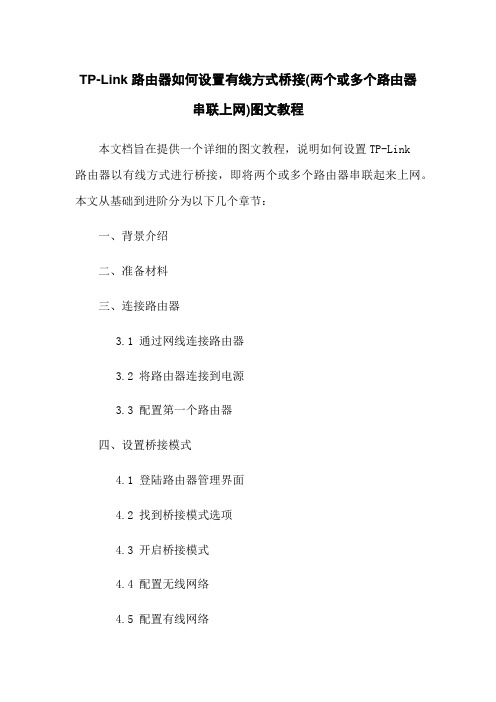
TP-Link路由器如何设置有线方式桥接(两个或多个路由器串联上网)图文教程本文档旨在提供一个详细的图文教程,说明如何设置TP-Link路由器以有线方式进行桥接,即将两个或多个路由器串联起来上网。
本文从基础到进阶分为以下几个章节:一、背景介绍二、准备材料三、连接路由器3.1 通过网线连接路由器3.2 将路由器连接到电源3.3 配置第一个路由器四、设置桥接模式4.1 登陆路由器管理界面4.2 找到桥接模式选项4.3 开启桥接模式4.4 配置无线网络4.5 配置有线网络五、连接第二个路由器5.1 通过网线连接第二个路由器5.2 配置第二个路由器六、测试连接6.1 检查网络连接6.2 测试上网速度七、进阶设置7.1 设置DHCP服务器7.2 端口转发设置7.3 路由器QoS设置八、常见问题解答8.1 如何重置路由器8.2 如何找回路由器管理密码8.3 桥接模式是否会影响网络速度8.4 如何扩展无线网络覆盖范围九、本文档涉及附件附件1:TP-Link路由器型号列表十、法律名词及注释- 桥接模式:一种网络连接方式,将多个网络设备串联起来,实现网络拓扑的扩展和数据转发功能。
- DHCP服务器:动态主机配置协议的服务器,负责为网络中的设备分配IP地质、子网掩码等网络配置信息。
- 端口转发:一种网络应用协议,将外部网络请求转发到内部网络的指定设备或端口上。
- QoS:服务质量,用于网络中数据流量的调度和优先级控制。
注意:本文档仅适用于TP-Link路由器,其他品牌的路由器可能具有不同的设置界面和选项。
在进行设置之前,请确保已经详细阅读并理解了设备的用户手册和说明书。
两个tplink路由器怎么设置

两个tplink路由器怎么设置
在家里使用无线网络的时候,往往一个路由器不够用,在第一个路由器上再接第二个路由器,怎么设置呢?下面是店铺给大家整理的一些有关两个tplink路由器的设置方法,希望对大家有帮助!
两个tplink路由器的设置方法
一、连接方式
从第一个路由器的LAN口出的线,接到第二个路由器的WAN口上,第二个路由器的LAN口可接电脑。
这样的连接方式需要设置第二个路由器。
从第一个路由器的LAN口出来的线连第二个路由器的LAN口,用其他LAN口接电脑。
这样一般不需要设置即可使用,即把第二个路由器作为傻瓜交换机使用。
二、设置1-两个路由器的IP不冲突
按上面的第一种连接方式接好第二个路由器后,如果两个路由器的IP不冲突就好办了,首先把第二个路由器从LAN口出来的线连上电脑。
在电脑上进入第二个路由器,设置网络时直接设置为动态IP即可,第二个路由器就能够从第一个路由器获取网络上网了。
三、设置2-两个路由器IP冲突
按第一步中的第一种连接方式接好第二个路由器,并且连接上电脑,观察路由器IP与第一个路由器一样
仍然进入第二个路由器,修改第二个路由器的IP,使得两个路由器的IP不再冲突。
继续设置网络为自动获取IP,第二个路由器就获得网络了。
END。
tplink路由串联上下级互相访问的配置方法

tplink路由串联上下级互相访问的配置方法
组建局域网时经常碰到需要扩展设备,常见的就是路由器的串联,组成上下级路由关系
例如tplink路由器的串联,网上很多说低端路由器不支持路由表,其实是支持的,只是组建的方法不对错误的认为低端路由器不支持。
我的是两个tplink路由器,R1路由作为上级路由,R2作为R1下级路由,采用串联的方式
R1的网关192。
168.0。
1 ,R2的网关是192。
168。
1。
1,R2的wan口是R1静态分配的地址192.168。
0。
100
我们首先要把R2的下级路由的远程web管理打开,80端口,255。
255。
255。
255让所有外网可以访问并管理路由器,切记一定要打开,不然路由表正确仍然不能管理下级路由
接下来在上级路由R1上指定路由表目标网段192。
168。
1.0,代表192。
168。
1.x的所有网址都能转发,子网掩码为255.255.255.0代表192。
168。
1.x都能访问,网关192.168.0.100也就是R2路由的wan口ip
这样设好路由后用手机连R1路由访问一下下级R2路由的管理界面192.168.1。
1就可以直接访问了
不设置路由表,下级路由是可以直接访问上级路由的,因为路由本身默认有一条路由表,默认自动向本网段和wan口转发,所以下级路由可以上网,而上级路由不能发现下级路由器的存在,所以串联路由时要指定路由表,才能发现下级路由器的网段。
tplink两个路由器串联

tplink两个路由器串联TP-link联普公司是一家正处于高速发展和国际化进程中的国家级高新技术企业,其生产制造的设备性能和功能都很强大,那么你知道tplink两个路由器串联的方法吗?下面是店铺整理的一些关于tplink两个路由器串联的相关资料,供你参考。
主、副路由器通过无线WDS桥接,无线终端可以连接主、副路由器上网,移动过程中可以自动切换,实现漫游。
拓扑如下:WDS桥接应用拓扑tplink两个路由器串联步骤一:确认主路由器无线参数确认主路由器的无线信号名称、无线加密方式、无线密码以及无线信道,本文使用以下参数举例:tplink两个路由器串联步骤二:设置副路由器1、修改无线参数并开启WDS扫描信号登录到副路由器的管理界面,点击无线设置 >> 无线基本设置,修改 SSID号与主路由器相同,固定信道,勾选开启WDS,点击扫描。
2、选择主路由器信号在扫描页面中找到主路由器的SSID,点击连接。
注意:如果扫描不到主路由器的信号,确认主路由器开启无线功能,且尝试减小主、副路由器之间的距离。
3、选择加密方式并输入无线密码密钥类型选择主路由器的加密方式,在密钥位置输入主路由器的无线密码,输入完成后点击保存。
无需重启路由器,继续下一步设置。
4、设置副路由器的无线密码点击无线设置 >> 无线安全设置,选择 WPA-PSK/WPA2-PSK ,在 PSK密码中设置与主路由器相同的无线密码,点击保存。
系统提示“您已经更改了无线设置,重启后生效”,点击重启,等待重启完成。
注意:副路由器的SSID、无线密码可与主路由器不同,如果需要实现漫游,则必须与主路由器相同。
tplink两个路由器串联步骤三:确认桥接成功打开浏览器,重新登录到副路由器的管理界面。
点击运行状态,观察无线状态 >> WDS状态,显示成功则表示WDS桥接设置成功。
至此tplink两个路由器串联设置完成,无线终端连接zhangsan,有线电脑连接主、副路由器的LAN口即可上网。
tplink路由器怎么lan与wan级联

tplink路由器怎么lan与wan级联
如果您需要从邻居家、房东网络或者公司网络牵一条网线,连接到自己的路由器上网,那么你知道tplink路由器怎么lan与wan级联吗?下面是店铺整理的一些关于tplink路由器lan与wan级联的相关资料,供你参考。
tplink路由器lan与wan级联的方法:
设置之前,请复位路由器(恢复出厂设置)。
复位方法:通电状态下,长按路由器的RESET键5秒以上松开,复位成功。
按照下图,将电脑和级联路由器连接,如下图:
打开电脑上的IE浏览器,输入管理地址(192.168.1.1或)并登录路由器管理界面。
登录管理界面后,进行如下设置:
1、设置无线参数
点击无线设置>>无线安全设置,修改SSID号,建议设置为字母或数字的任意组合,不要使用中文或特殊字符。
点击保存。
注意:设置过程均不需要重启路由器,等待设置完成重启,使设置生效。
点击无线设置>>无线安全设置,选择WPA-PSK/WPA2-PSK的加密方式,在PSK密码的位置设置无线密码,点击保存。
暂不重启,继续下一步设置。
2、修改管理IP地址
请在路由器背部标贴查看管理地址,如果为,则无需该步骤。
登录路由器管理界面,点击网络参数>> LAN口设置,修改LAN 口IP地址与前端网络不在同一网段(以192.168.0.1为例),保存,路由器提示重启,点击确定。
注意:不同网段即前端是192.168.1.1,只需要修改第三个数字即可,如修改为192.168.0.1、192.168.3.1等,修改后,需要使用修改
后的地址管理路由器。
路由器会提示重启,重启后即可尝试上网。
普联无线路由器怎么桥接
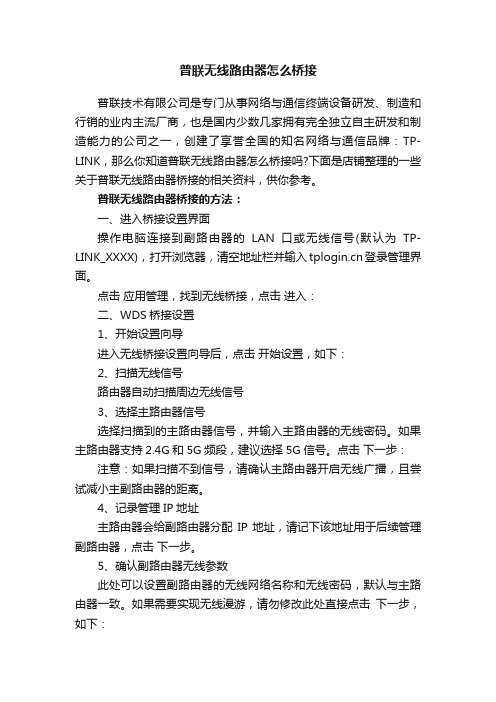
普联无线路由器怎么桥接普联技术有限公司是专门从事网络与通信终端设备研发、制造和行销的业内主流厂商,也是国内少数几家拥有完全独立自主研发和制造能力的公司之一,创建了享誉全国的知名网络与通信品牌:TP-LINK,那么你知道普联无线路由器怎么桥接吗?下面是店铺整理的一些关于普联无线路由器桥接的相关资料,供你参考。
普联无线路由器桥接的方法:一、进入桥接设置界面操作电脑连接到副路由器的LAN口或无线信号(默认为TP-LINK_XXXX),打开浏览器,清空地址栏并输入登录管理界面。
点击应用管理,找到无线桥接,点击进入:二、WDS桥接设置1、开始设置向导进入无线桥接设置向导后,点击开始设置,如下:2、扫描无线信号路由器自动扫描周边无线信号3、选择主路由器信号选择扫描到的主路由器信号,并输入主路由器的无线密码。
如果主路由器支持2.4G和5G频段,建议选择5G信号。
点击下一步:注意:如果扫描不到信号,请确认主路由器开启无线广播,且尝试减小主副路由器的距离。
4、记录管理IP地址主路由器会给副路由器分配IP地址,请记下该地址用于后续管理副路由器,点击下一步。
5、确认副路由器无线参数此处可以设置副路由器的无线网络名称和无线密码,默认与主路由器一致。
如果需要实现无线漫游,请勿修改此处直接点击下一步,如下:6、桥接成功再次进入应用管理 >> 无线桥接中,可以看到桥接状态为桥接成功。
如下:至此,无线桥接设置成功。
三、桥接成功以后双频路由器作为副路由器桥接主路由器,在无线桥接过程中我们只配置了一个频段的无线信号名称和密码,还需要配置另外一个频段。
比如使用5G频段桥接,就需要单独设置2.4G的无线信号,反之一样。
点击网络状态修改相关设置,如果主路由器也是双频路由器,请将信号名称和密码设置与主路由器一致,以实现漫游:至此无线桥接(WDS)设置完成,最终的网络效果图如下:主、副路由器支持的2.4G、5G信号都可以连接使用,而且只要同一频段的信号名称和密码一致,则可以自动漫游。
- 1、下载文档前请自行甄别文档内容的完整性,平台不提供额外的编辑、内容补充、找答案等附加服务。
- 2、"仅部分预览"的文档,不可在线预览部分如存在完整性等问题,可反馈申请退款(可完整预览的文档不适用该条件!)。
- 3、如文档侵犯您的权益,请联系客服反馈,我们会尽快为您处理(人工客服工作时间:9:00-18:30)。
tplink路由串联上下级互相访问的配置方法
组建局域网时经常碰到需要扩展设备,常见的就是路由器的串联,组成上下级路由关系
例如tplink路由器的串联,网上很多说低端路由器不支持路由表,其实是支持的,只是组建的方法不对错误的认为低端路由器不支持。
我的是两个tplink路由器,R1路由作为上级路由,R2作为R1下级路由,采用串联的方式
R1的网关192.168.0.1 ,R2的网关是192.168.1.1,R2的wan口是R1静态分配的地址192.168.0.100
我们首先要把R2的下级路由的远程web管理打开,80端口,255.255.255.255让所有外网可以访问并管理路由器,切记一定要打开,不然路由表正确仍然不能管理下级路由
接下来在上级路由R1上指定路由表目标网段192.168.1.0,代表192.168.1.x的所有网址都能转发,子网掩码为255.255.255.0代表192.168.1.x都能访问,网关192.168.0.100也就是R2路由的wan口ip
这样设好路由后用手机连R1路由访问一下下级R2路由的管理界面192.168.1.1就可以直接访问了
不设置路由表,下级路由是可以直接访问上级路由的,因为路由本身默认有一条路由表,默认自动向本网段和wan口转发,所以下级路由可以上网,而上级路由不能发现下级路由器的存在,所以串联路由时要指定路由表,才能发现下级路由器的网段。
